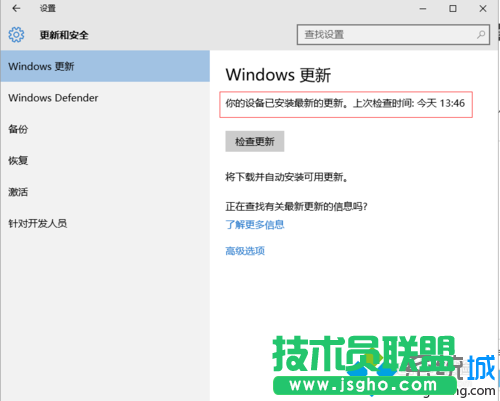Windows10下如何检查获取安装系统更新
具体如下:
1、Windows10操作系统桌面的“我的电脑”;
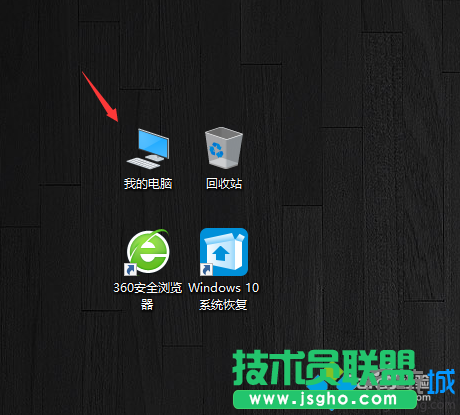
2、在“我的电脑”,右击找到“属性”;
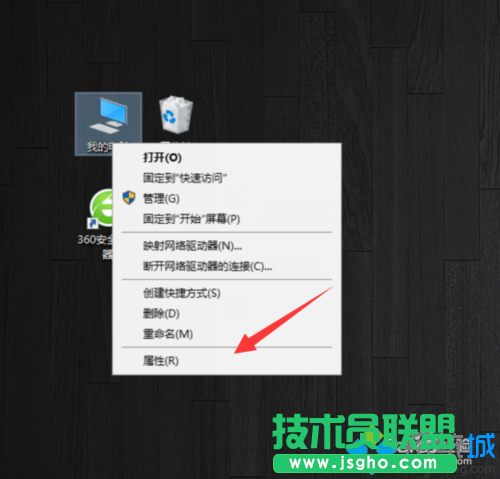
3、然后在Windows10操作系统的属性面板左下角进入“Windows更新”;
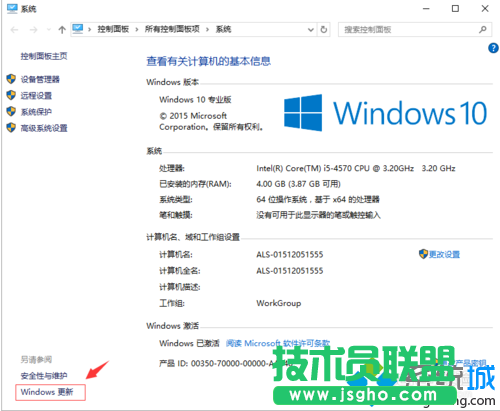
4、然后再进入“Windos更新”,若已开启了自动更新功能,如有更新的内容系统将弹出提示,若没有开启自动更新,也可人工进行检查是否有更新;
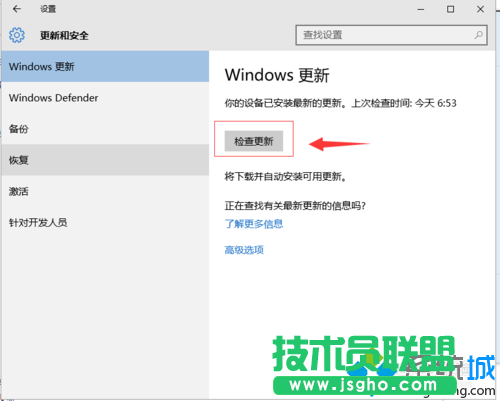
5、可检测到Windows10操作系统看是否有可用的更新项,点击更新项目,进入更新即可;
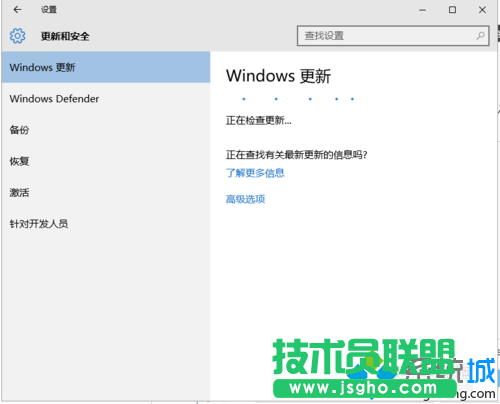
6、如果有更新内容可进行勾选进行更新安装即可。如果没有可更新安装内容会有如图所示的提醒已到最新安全版本了。